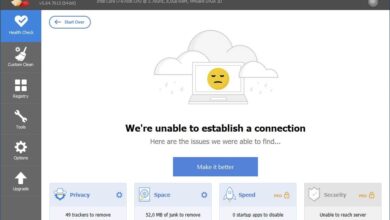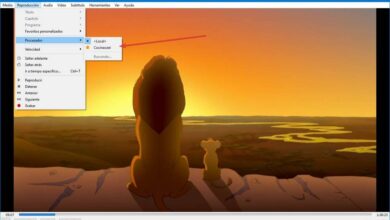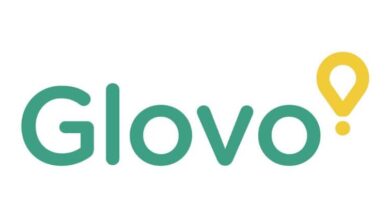Come ottenere il massimo da Chrome utilizzando i tasti funzione
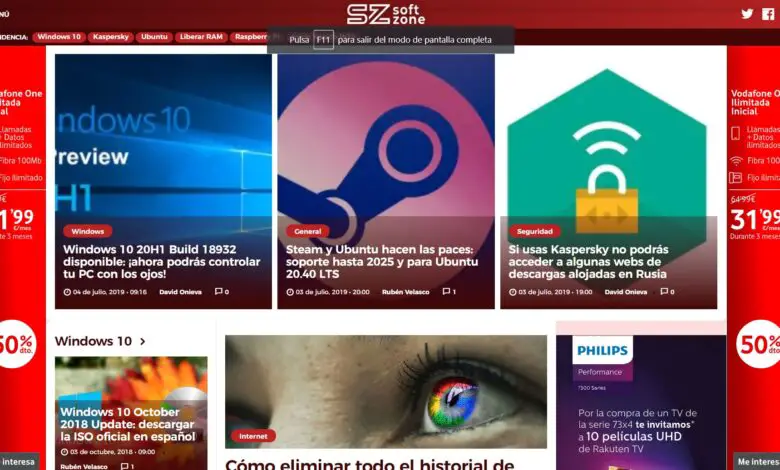
Per il momento, il browser proposto dal gigante della ricerca , Google con il suo Chrome, è la proposta di questo tipo che la maggior parte degli utenti in tutto il mondo sceglie, quindi l'azienda continua a lanciare miglioramenti e funzioni che consentono di ottimizzarne l'utilizzo, migliorandone al contempo la sicurezza e le prestazioni.
Da tutto questo e negli anni che questo logiciel è stato con noi, Mountain View introdotte funzionalità, alcune più note di altre, che ci permettono di lavorare al meglio con il programma, oltre a varie opzioni di personalizzazione per regolare il impostazioni disponibile per le nostre esigenze. Tieni presente che al momento in molti casi stiamo, in molti casi, un buon numero di ore con il browser acceso, svolgendo tutti i tipi di attività su Internet , quindi ottimizzarne l'utilizzo può farci risparmiare tempo prezioso.
Esistono diverse scorciatoie da tastiera che possiamo utilizzare in qualsiasi momento per ottimizzare questa elaborazione, come molti di voi probabilmente già sapranno, ma allo stesso tempo possiamo utilizzare i tasti funzione del tastiera suo - même , perché ci daranno anche accesso diretto a varie funzioni di Chrome , come mostrato di seguito.
Ed è che sebbene molte volte ignoriamo quei tasti funzione che erano nella parte superiore della maggior parte delle tastiere, alcuni di loro di solito ci danno accesso ad azioni predeterminate in molti. programmi , come nel caso di Chrome.
Usa i tasti funzione per ottimizzare l'utilizzo di Google Chrome
Pertanto, una volta che ci si abitua a usarli chiavi di funzione , o almeno alcuni di essi, vedrai cosa succede con le scorciatoie da tastiera, ci saranno di grande aiuto per lavorare in modo più fluido. Quindi possiamo usare la chiave F1 per aprire direttamente il centro di supporto di Google en se c'è un problema con il software, oppure F2 per modificare i siti web in modalità HTML per dallo strumento di sviluppo implementato.
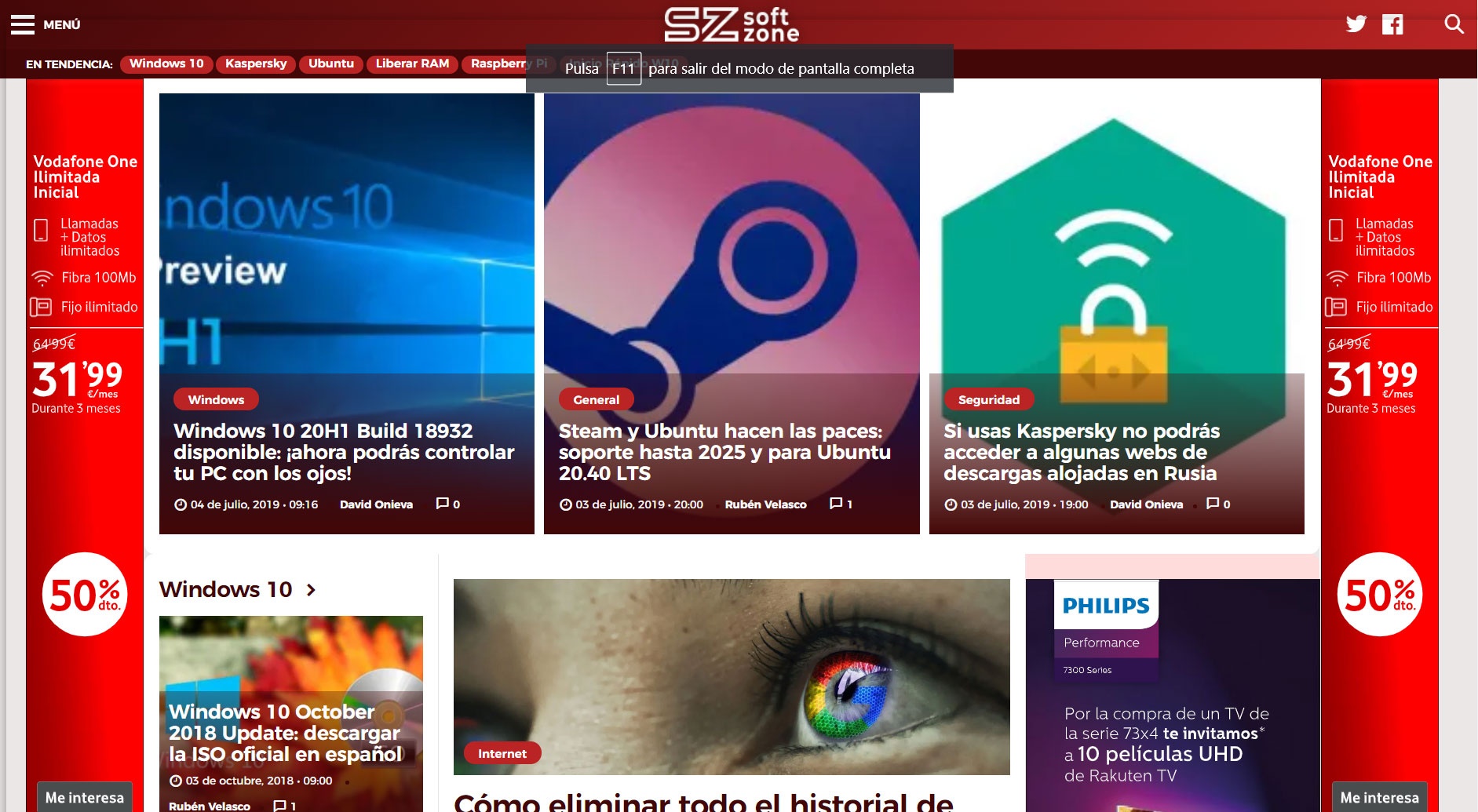
Per aprire direttamente la finestra di ricerca, possiamo sempre usare il tasto F3, mentre le combinazioni Ctrl + F4 e Shift F4 ci aiuteranno a chiudere completamente i schede e finestre cromate . Forse il più noto è F5 , che viene utilizzato per ricaricare i siti Web attivi, mentre stiamo utilizzando F6 per cambiare il focus tra la pagina stessa, la barra degli indirizzi e i segnalibri.
Puoi anche usare la combinazione Maiusc + F10 per attivare il menu contestuale degli oggetti, oppure F11 poter lavorare in schermo intero . Infine diremo che premendo il tasto F12 , accediamo direttamente alla finestra sviluppatore dell'applicazione Google.
Pertanto, come vediamo e a seconda del tipo di utilizzo che generalmente facciamo con Chrome, alcuni di questi tasti funzione saranno molto utili in determinate situazioni nel nostro uso quotidiano con il Navigateur .